- Del 1. Varför iPhone-textmeddelanden försvann
- Del 2. Perfekta sätt att hitta försvunna iPhone-textmeddelanden med FoneLab för iOS
- Del 3. Tekniker för att återställa iPhone försvunna textmeddelanden från säkerhetskopiering
- Del 4. Lär dig att arkivera meddelande på iPhone
- Del 5. Vanliga frågor om iPhone Textmeddelande har försvunnit
iPhone Text Message Disappeared: Ultimate Guide to Fix in 2023
 Postat av Lisa Ou / 14 juli 2022 09:00
Postat av Lisa Ou / 14 juli 2022 09:00 Idag köper många användare Apple-produkter för att de är skickliga i att använda dem, och iPhone-produkter har högteknologisk säkerhet och nästan inga problem. Medan Apple-prylar som Mac, iPod, iPhone, etc. sällan har problem, finns det fortfarande anledningar för vissa användare att klaga då och då. Ett av klagomålen är iPhone-flimmer eller iPhone-blinkande Apple-logotyp. Detta flimmer uppstår vanligtvis när du vill starta din mobila enhet. För det första tar det lång tid att visas, och sedan fortsätter iPhone att visa Apples logotyp och stänga av den; den här artikeln visar hur du fixar saker du kan göra med din iPhone genom att blinka med Apple-logotypen.
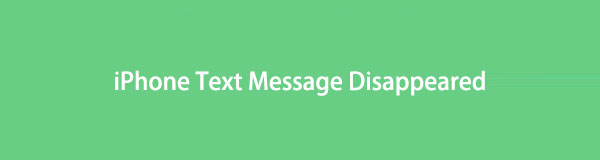

Guide Lista
- Del 1. Varför iPhone-textmeddelanden försvann
- Del 2. Perfekta sätt att hitta försvunna iPhone-textmeddelanden med FoneLab för iOS
- Del 3. Tekniker för att återställa iPhone försvunna textmeddelanden från säkerhetskopiering
- Del 4. Lär dig att arkivera meddelande på iPhone
- Del 5. Vanliga frågor om iPhone Textmeddelande har försvunnit
Del 1. Varför iPhone-textmeddelanden försvann
Ibland försvinner iPhone-textmeddelanden från inkorgen efter en iOS-programuppdatering eller omstart, men det finns också fall där textmeddelanden plötsligt försvinner från iPhone.
Om du tidigare har säkerhetskopierat din iPhone kan du alltid återställa förlorade iPhone-meddelanden genom att återställa dem från en iPhone-säkerhetskopieringsfil. Med den här guiden kommer vi att diskutera vad du ska göra om iPhone-textmeddelanden försvinner och hur du kan få tillbaka meddelanden som försvunnit på din iPhone utan en säkerhetskopia.
Del 2. Perfekta sätt att hitta försvunna iPhone-textmeddelanden med FoneLab för iOS
För det mesta är textmeddelanden en av de viktigaste sakerna vi behåller, särskilt meddelanden från våra nära och kära. Det betyder mycket för oss. Det finns alltid omständigheter som vi inte förväntar oss, som att radera textmeddelanden oavsiktligt. Du kan behöva den här artikeln. Fortsätt läsa den här artikeln tills du hittar ett lämpligt sätt att återställa raderade textmeddelanden utan säkerhetskopiering, främst om du använder en iPhone.
Vi introducerar dig för FoneLab iPhone Data Recovery. Det här är en ultimat guide men ändå ett unikt effektivt program som hjälper dig att hämta raderade datafiler på din iOS-enhet. Dessutom kommer du att kunna återställa datafiler från din iPhone som har raderats, såsom kontakter, videor och filer.
Här är frågan; kan du använda FoneLab för iOS för att återställa din iPhones försvunna textmeddelanden? Svaret är ja; detta verktyg låter dig säkerhetskopiera och spara det på din dator som CSV- eller HTML-fil. För det första gör det också att du kan hämta raderade textmeddelanden. Även utan några säkerhetskopior kan du se följande instruktioner för att återställa raderade textmeddelanden.
Med FoneLab för iOS kommer du att återställa förlorade / borttagna iPhone-data inklusive foton, kontakter, videor, filer, WhatsApp, Kik, Snapchat, WeChat och mer data från din iCloud- eller iTunes-säkerhetskopia eller enhet.
- Återställ foton, videor, kontakter, WhatsApp och mer data med lätthet.
- Förhandsgranska data innan återställning.
- iPhone, iPad och iPod touch är tillgängliga.
Steg för att hitta försvunna iPhone-textmeddelanden med FoneLab för iOS:
steg 1Först måste du söka på FoneLabs officiella webbplats för iOS, och sedan måste du ladda ner och installera verktyget från din dator.
steg 2Därefter, efter installation av verktyget, kommer det att startas automatiskt, och huvudgränssnittet visas på din skärm genom att klicka på iPhone Data Recovery alternativ.

steg 3När du har klickat på alternativet iPhone Data Recovery klickar du på Återställ från iOS-enheten. Anslut din iOS-telefon till din PC med en USB-kabel. Klicka sedan på Starta Scan knappen för att börja skanna din enhet.

steg 4Därefter klickar du på Meddelande och välj meddelandet du vill återställa genom att klicka på rutan med bockmarkeringen i.
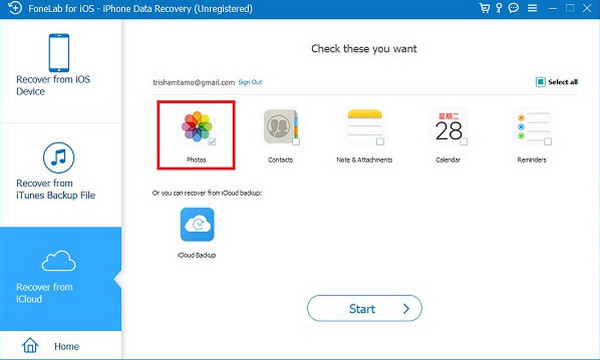
steg 5Slutligen klickar du på Recover knapp. Och det är allt! Du återställer dina raderade textmeddelanden.

Del 3. Tekniker för att återställa iPhone försvunna textmeddelanden från säkerhetskopiering
Lyckligtvis har vi några lösningar på problemet med att hämta förlorade iPhone-meddelanden. Ett av problemen som iPhone-användare har är att om dina meddelanden försvinner från din iPhone har du kommit till rätt ställe. Här kommer vi att guida dig om hur du återställer försvunna meddelanden på en iOS-telefon.
Lösning 1. Återställ med iTunes Backup File
Du kan återställa dina försvunna iPhone-meddelanden med hjälp av iTunes. Samma sak med iCloud, du kommer att förlora alla dina nuvarande datafiler. Om du har några nya datafiler måste du spara och säkerhetskopiera allt till iTunes. Allt du behöver är den senaste versionen av iTunes och lämplig USB-kabel med din enhet.
För att hämta dina försvunna textmeddelanden, genom att använda iTunes backup, kan du följa dessa steg:
steg 1Öppna din iTunes på din PC.
steg 2Därefter måste du ansluta din iPhone till datorn och ge den ett ögonblick för iTunes att upptäcka din enhet.
steg 3Därefter klickar du på telefon ikonen i det övre vänstra hörnet av det öppnade iTunes-gränssnittet.
steg 4Sedan kommer fliken att visas på skärmen, Återställ säkerhetskopia, och klicka på de valda säkerhetskopiorna som innehåller alla dina raderade textmeddelanden.
steg 5Tryck på återställa knappen för att starta processen. Varaktigheten av återställningsprocessen för det saknade textmeddelandet beror på storleken på filen.

steg 6Till sist! När du är klar måste du koppla bort enheten från datorn och kontrollera din inkorg. Alla raderade iPhone-textmeddelanden visas i din inkorg igen.
Lösning 2. Använda iCloud Backup
Fabriksåterställning är en total återställning av din iPhone, som raderar all data och återställer alla inställningar till hur de var när du köpte telefonen. Detta tar effektivt bort alla fel som kan ligga bakom de försvunna textmeddelandena.
Det är där iCloud-meddelandesynkronisering kommer till användning. Meddelanden som du skickar och tar emot laddas upp direkt till iCloud-servern. Och redo för anslutning när som helst.
Dessutom är fördelen med iCloud att du måste bekräfta om iPhone-meddelanden du behöver säkerhetskopiera. Det kommer att rädda dig från att ha problem med hela processen. Dessutom, med hjälp av dessa metoder för att hämta försvunna textmeddelanden, måste du radera alla dina aktuella data. Du måste se till att du skapar en ny säkerhetskopia på din enhet.
Här är några steg för hur du återställer din iPhone.
steg 1Först måste du öppna inställningar på din iPhone.
steg 2Klicka sedan på Allmänt ikonen.
steg 3Bläddra sedan till Överför eller återställ iPhone och knacka på Radera allt innehåll och inst. Detta kommer att återställa din iPhone och tvinga dig att starta om enheten. Det låter dig ställa in din telefon som en ny enhet.

Följ stegen för att återställa dina förlorade iPhone-textmeddelanden med iCloud.
Med FoneLab för iOS kommer du att återställa förlorade / borttagna iPhone-data inklusive foton, kontakter, videor, filer, WhatsApp, Kik, Snapchat, WeChat och mer data från din iCloud- eller iTunes-säkerhetskopia eller enhet.
- Återställ foton, videor, kontakter, WhatsApp och mer data med lätthet.
- Förhandsgranska data innan återställning.
- iPhone, iPad och iPod touch är tillgängliga.
steg 1Först, Apps & Data kommer att visas på din telefonskärm; flera alternativ finns tillgängliga; du kan välja Återställ från iCloud.
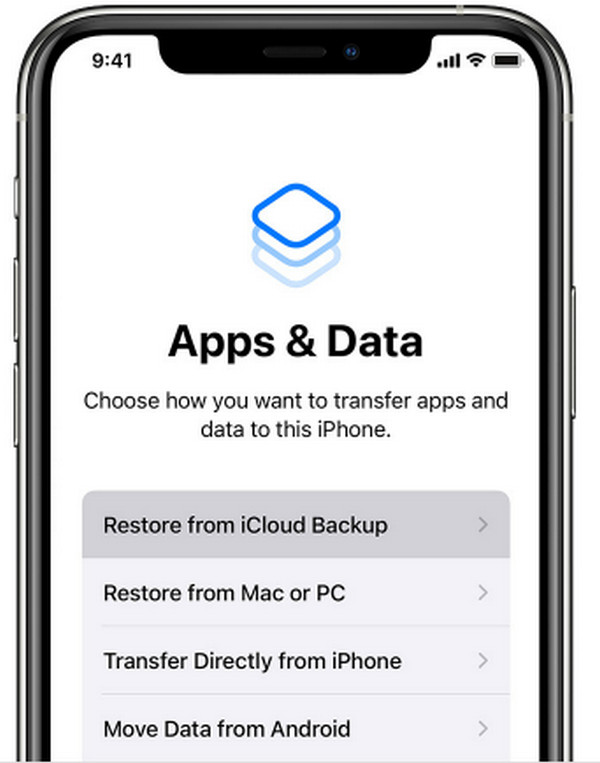
steg 2Därefter måste du logga in på ditt Apple-konto. För att du ska kunna komma åt säkerhetskopiorna du skapade.
steg 3När du är inloggad trycker du på Välj Säkerhetskopia och välj ett som innehåller de raderade meddelandena. Återställningsprocessen börjar sedan. När återställningen från Apples servrar är klar kan du komma åt alla dina iPhone-meddelanden i din inkorg.
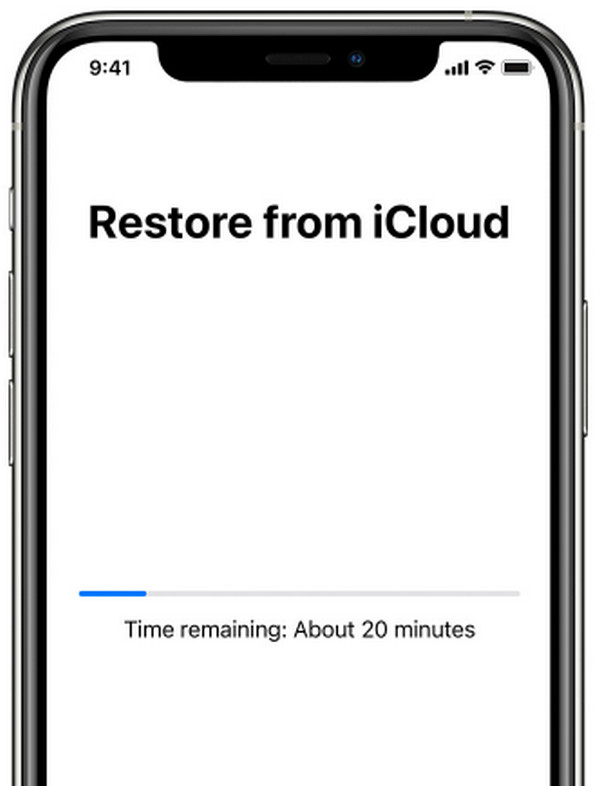
Del 4. Lär dig att arkivera meddelande på iPhone
Det skulle vara bäst om du arkiverade iPhone-meddelanden för andra ändamål. En sak du kan göra när du läser ditt meddelande på din iPhone är att radera det meddelandet. Detta gör att du förlorar chansen att se meddelandet igen på din enhet. Det här inlägget kommer att diskutera tips för att arkivera meddelanden på din iPhone. Dessutom kan du hitta ett sätt att hämta arkiverade textmeddelanden.
steg 1Först måste du installera iMazing-programvaran. För att starta appen, anslut din enhet till din dator.
steg 2Du kan välja din enhet i iMazings sidofält och klicka på Säkerhetskopiera enhet.
steg 3uppsättning Uppnå säkerhetskopior alternativ.
steg 4Säkerhetskopiera sedan din enhet. För att sedan kunna se dina arkiverade meddelanden måste du ladda en säkerhetskopia och sedan välja Notiser.
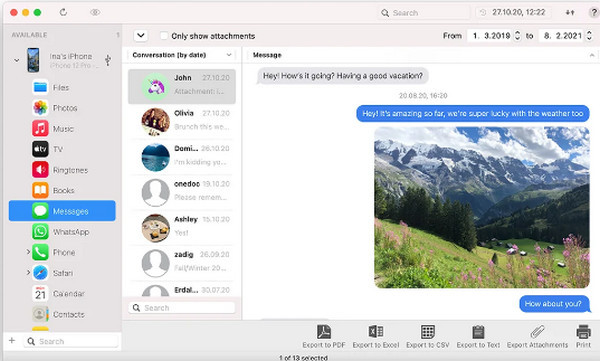
Del 5. Vanliga frågor om iPhone Textmeddelande har försvunnit
1. Kan jag hämta mina raderade textmeddelanden på min iPhone?
Ja, du kan använda USB-kabeln för att ansluta din iPhone-telefon till din dator, starta iPhone Data Recovery, och välj sedan Återställ från din enhet.
2. Kan du arkivera iPhone-textmeddelanden?
För iPhone-användare kan du inte arkivera dina meddelanden, om du raderar dem kommer de att försvinna, men du kan inte flytta dina meddelanden till en arkivdel av din telefon.
Vi lärde oss att textmeddelanden som försvinner från din iPhone-enhet inte bör orsaka larm, särskilt om du har en aktiv iCloud-säkerhetskopia som körs i bakgrunden. Lösningarna som nämns ovan har prövats, testats och fungerat för många människor. Om inget fungerar efter att du har provat allt på den här listan kan du alltid gå till närmaste Apple-butik för mer hjälp.
Med FoneLab för iOS kommer du att återställa förlorade / borttagna iPhone-data inklusive foton, kontakter, videor, filer, WhatsApp, Kik, Snapchat, WeChat och mer data från din iCloud- eller iTunes-säkerhetskopia eller enhet.
- Återställ foton, videor, kontakter, WhatsApp och mer data med lätthet.
- Förhandsgranska data innan återställning.
- iPhone, iPad och iPod touch är tillgängliga.
